Come: prevenire gli arresti anomali della correzione automatica con questo trucco nascosto per iPhone
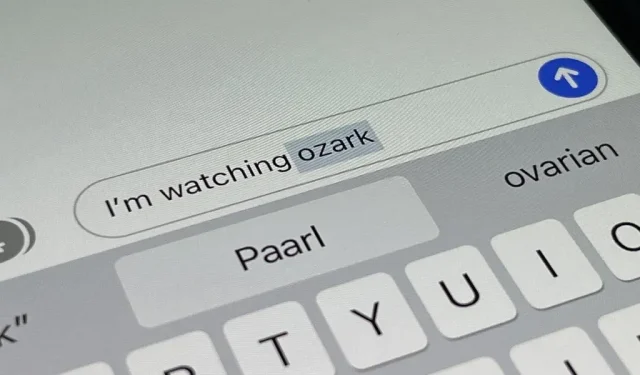
La correzione automatica è solo migliorata nel tempo, ma dopo 15 anni di continuo sviluppo di Apple, è ancora tutt’altro che perfetta su iPhone. Tuttavia, alcune funzionalità nascoste in iOS possono aiutare a evitare o mitigare futuri arresti anomali della correzione automatica, uno dei quali ti avvisa ogni volta che sta per cambiare una parola.
Potrebbe scioccarti, ma la caratteristica poco conosciuta di cui sto parlando esiste da iOS 3 nel 2009. Era prima che iOS fosse chiamato “iOS” quando Apple usava il “sistema operativo iPhone” più lungo per il suo sistema operativo mobile. Lo strumento segreto rimane attivo in iOS 15 e iOS 16 e sarà probabilmente disponibile nei futuri aggiornamenti software.
Ok, lezione di storia a parte, la funzione che può aiutare a prevenire la correzione automatica in Messaggi, Posta, Twitter e ovunque tu possa digitare è molto lontana dalle impostazioni della tastiera. Se vai su Impostazioni -> Generali -> Tastiera, non lo troverai. Invece, vai alle impostazioni di accessibilità su:
- Impostazioni -> Accessibilità -> Contenuto della conversazione -> Input di feedback

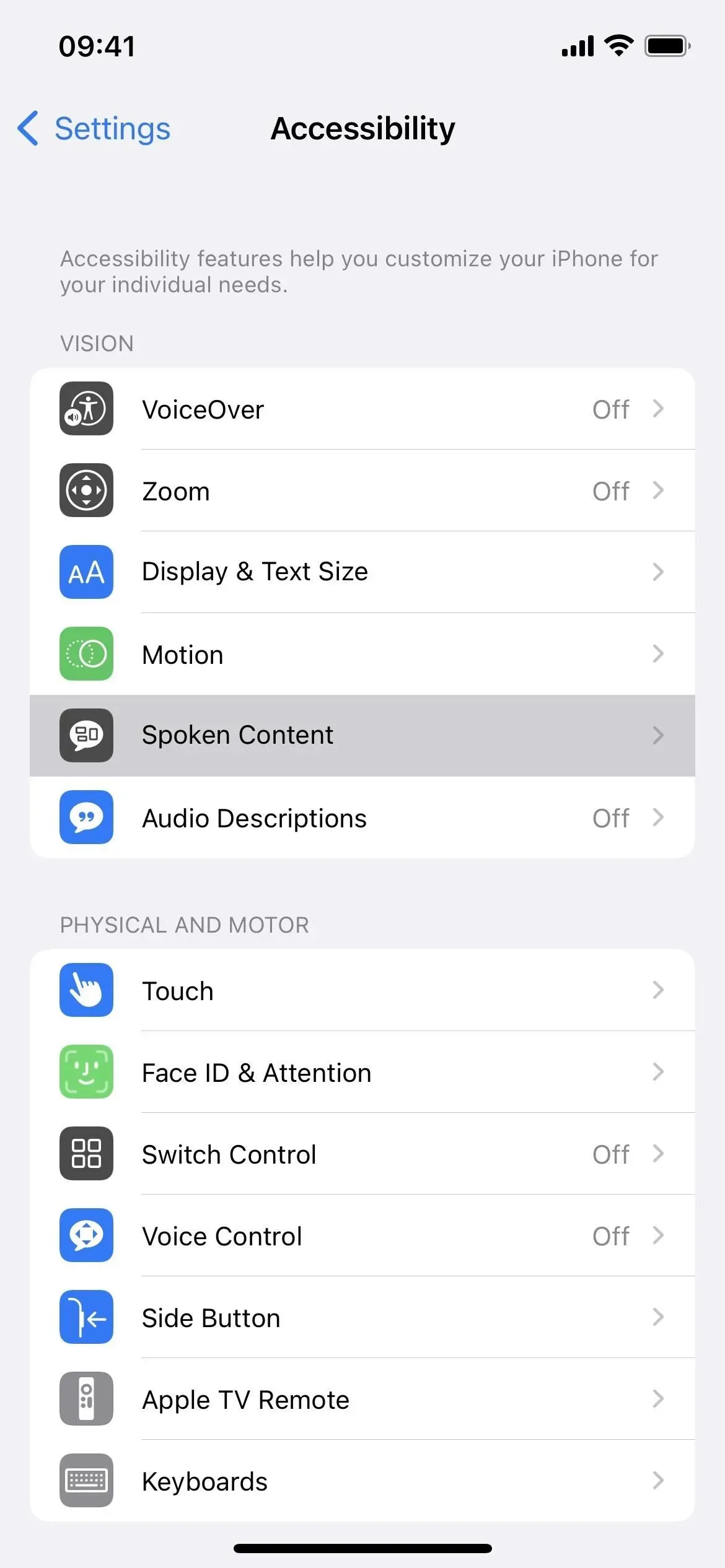
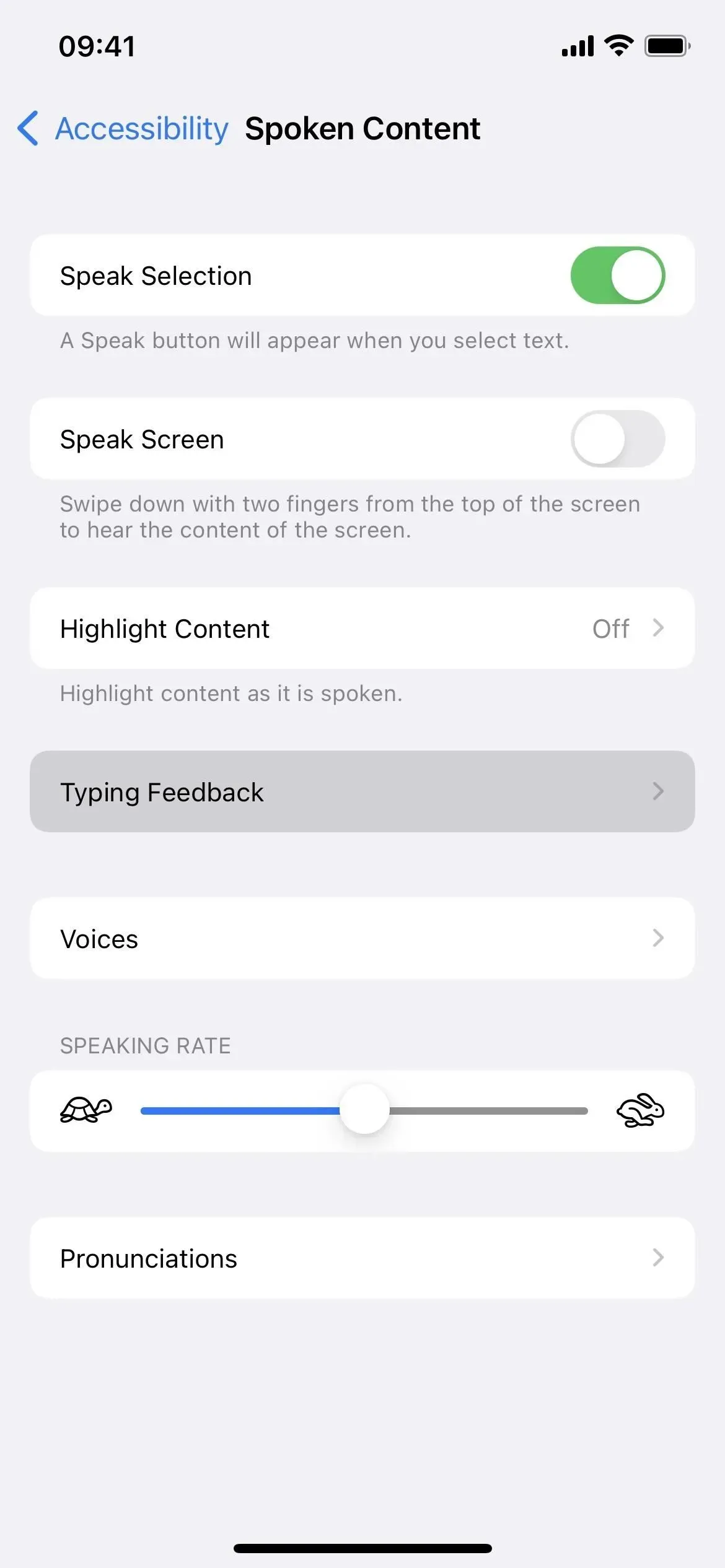
Il menu Feedback di digitazione ha vari strumenti per aiutarti durante la digitazione su iPhone. C’è una funzione “Speak Words” che è eccessiva in quanto parlerà di tutto ciò che digiti. “Tenere per parlare previsioni” è interessante, ma soprattutto è utile solo quando non sei sicuro di come si scrive una parola, ma sai come pronunciarla. Vuoi parlare di glossario, quindi attiva l’interruttore.
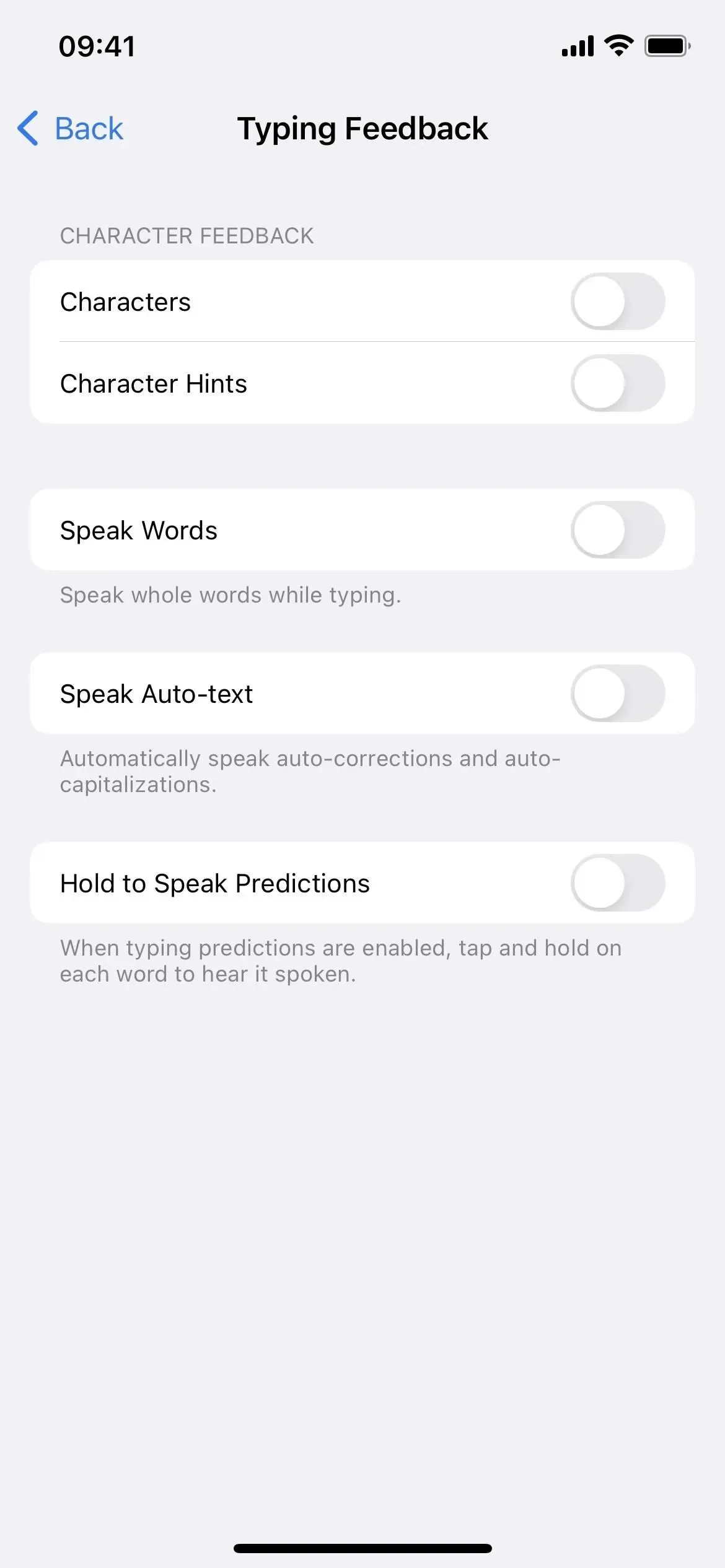
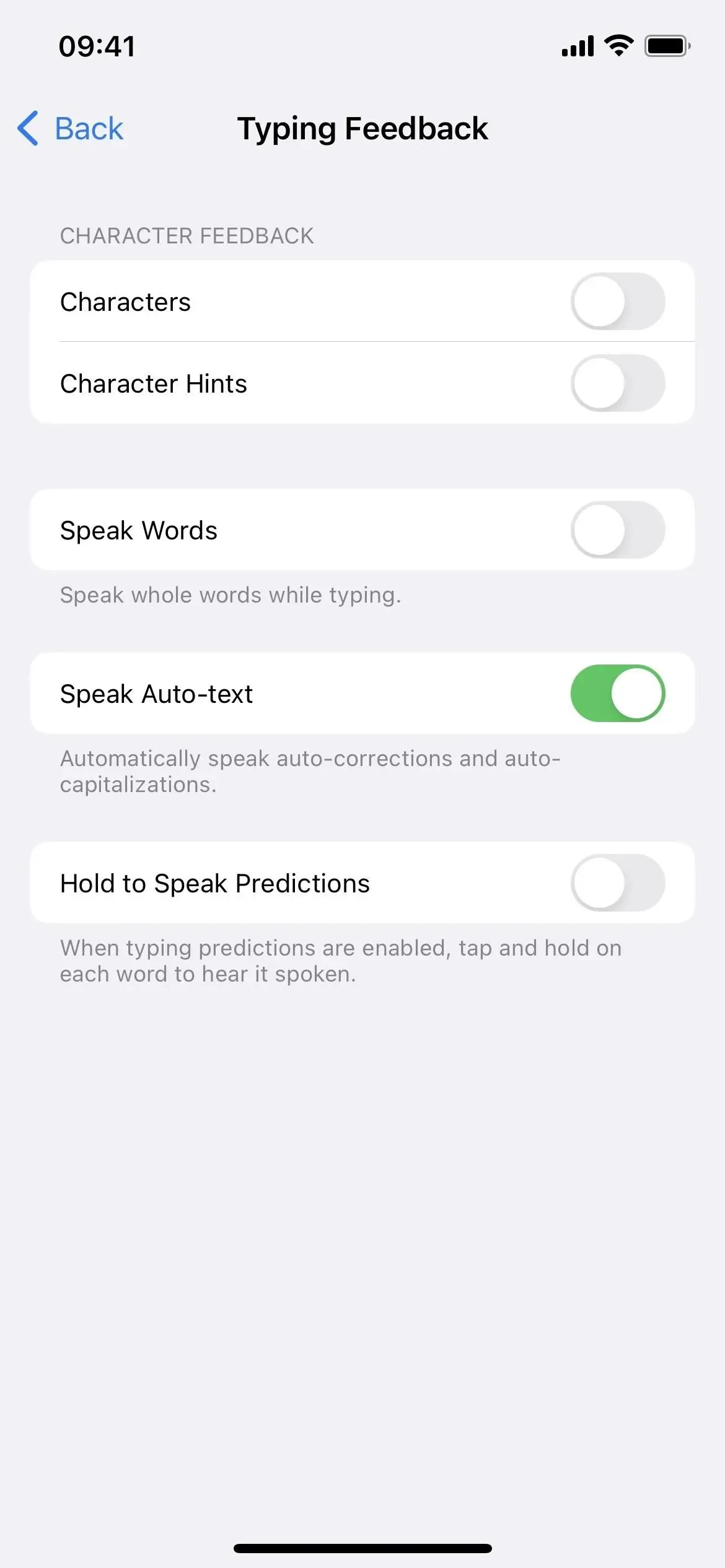
Questa guida presuppone che tu abbia già abilitato “Autocaps” e “Autocorrect” in Impostazioni -> Generale -> Tastiera. Almeno uno o l’altro deve essere abilitato per poter utilizzare Pronuncia glossario.
Cambia la velocità del parlato e la voce (facoltativo)
Prima di testare le nuove funzionalità di correzione automatica, potresti voler regolare la velocità con cui iOS pronuncia una parola ad alta voce. È probabile che la velocità predefinita vada bene se sei un dattilografo molto lento. Per coloro che digitano un po’ velocemente, puoi aumentare la velocità del parlato in modo che non ti rallenti troppo.
Torna alle impostazioni principali del contenuto conversazionale e regola di conseguenza il dispositivo di scorrimento della velocità di conversazione. La modifica si applicherà a Leggi glossario e ad altre opzioni Leggi schermo e Leggi selezione. Ciò non influirà sulla velocità vocale di VoiceOver o Siri.
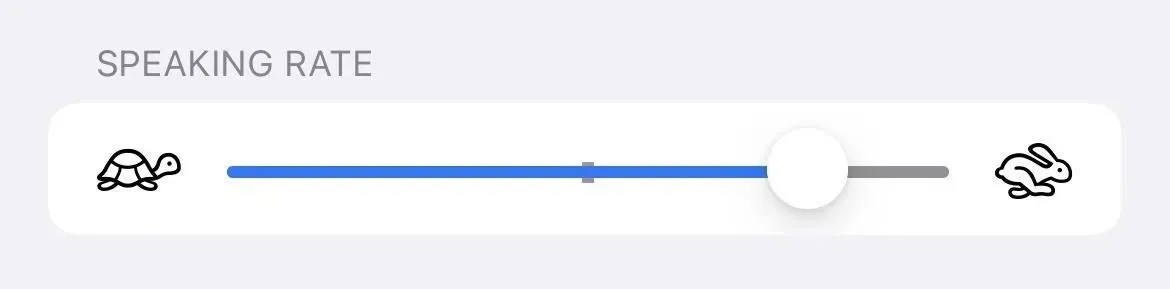
Puoi persino cambiare la voce che ti dice il tuo iPhone. Nelle impostazioni “Contenuto parlato”, fai clic su “Voci”, seleziona la tua lingua e seleziona una voce. Prima di poter salvare la selezione, potrebbe essere necessario prima scaricare il file vocale, che può avere dimensioni superiori a 100 MB. Cambiare la tua voce qui ha effetto su tutte le opzioni Screen Speak e Speech, ma non su VoiceOver o Siri.
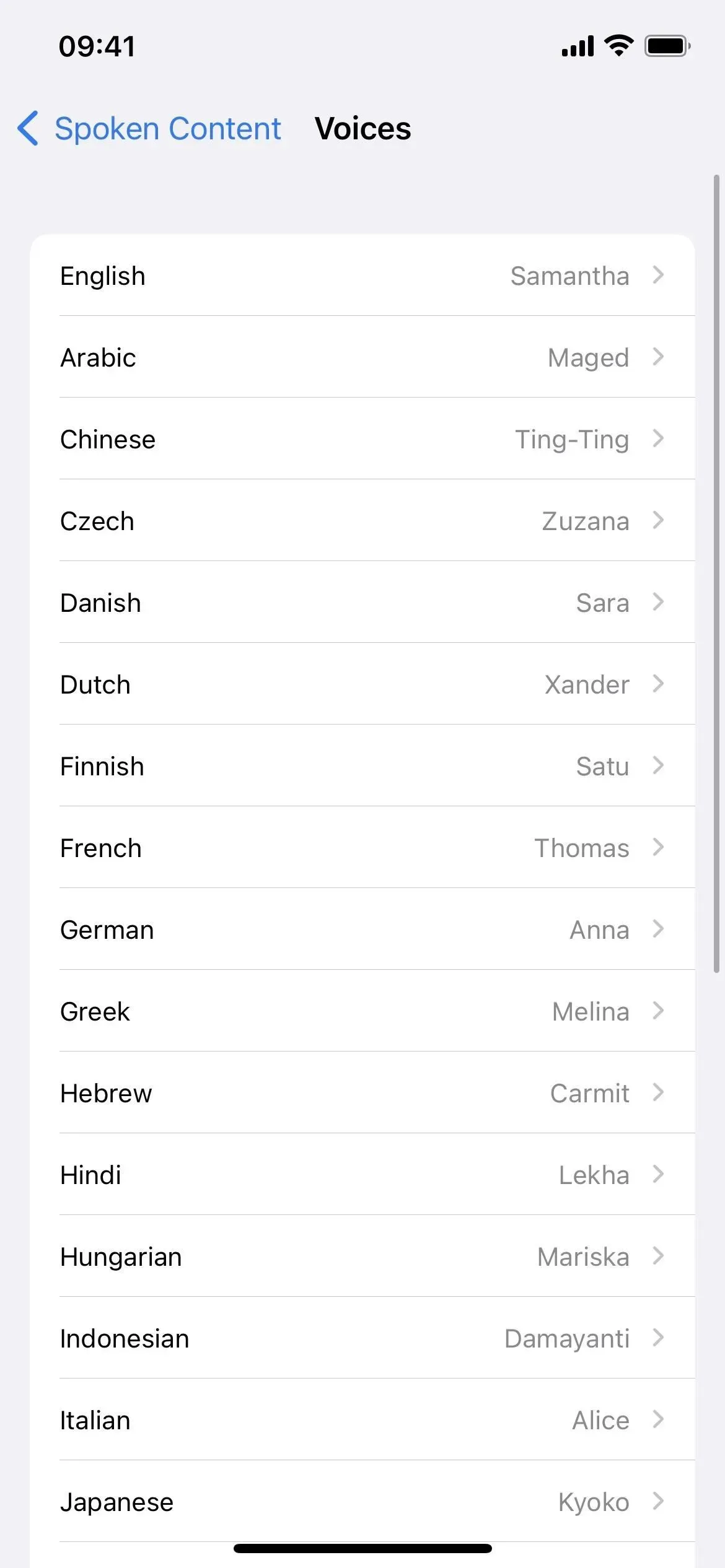
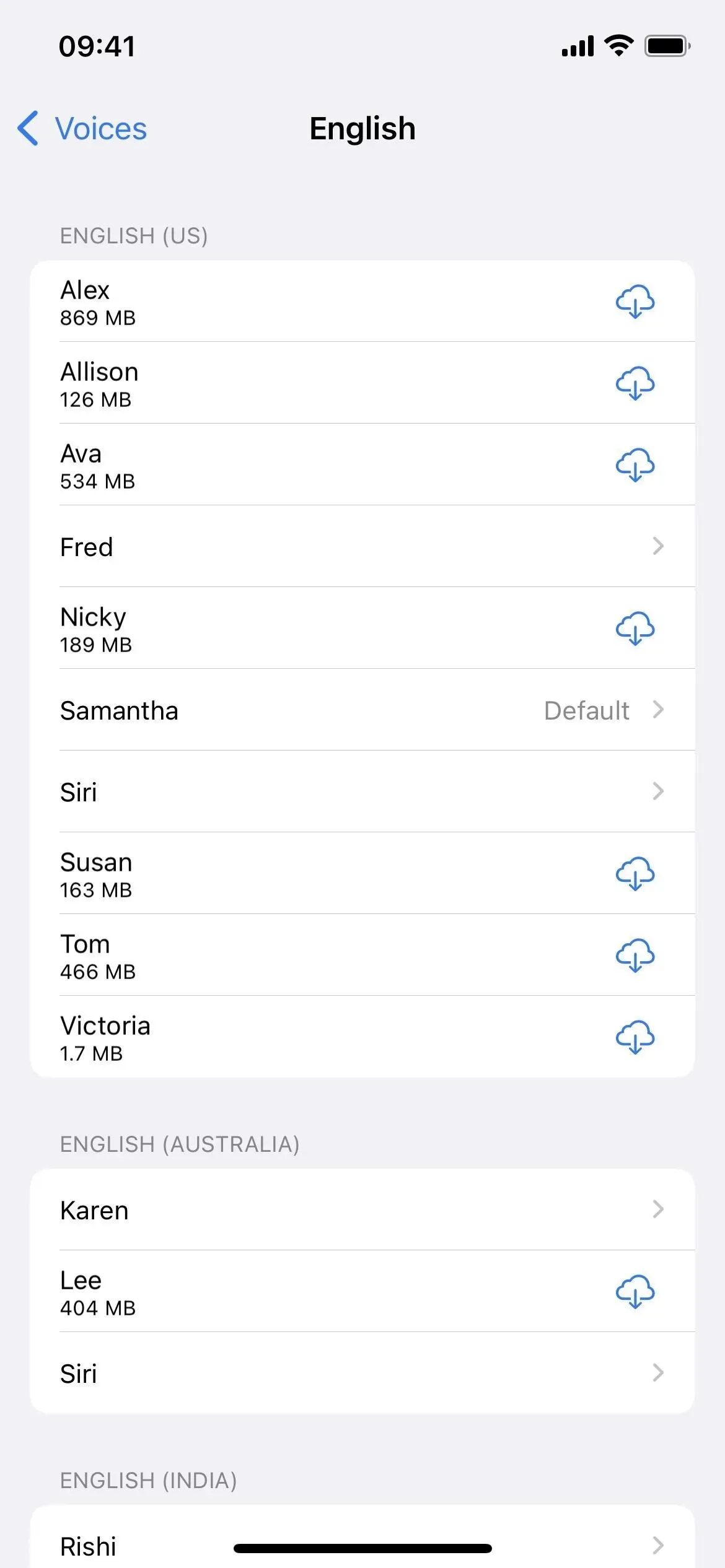
Assicurati di poter sentire il tuo iPhone parlare
Per utilizzare la funzione Pronuncia glossario, devi ascoltare ciò che dice. Se il tuo iPhone è in modalità silenziosa, non ti farà molto bene. Assicurati che l’interruttore Suoneria/Silenzioso sul lato dell’iPhone sia impostato su Suoneria, quindi alza il volume dei contenuti multimediali sulle cuffie o sugli altoparlanti integrati.
Prova lo strumento Parla testo automatico
Per verificarlo, digita come al solito. Ogni volta che la correzione automatica ha un suggerimento di parola, lo pronuncerà ad alta voce fino a quando non premi spazio, ritorno, punteggiatura, ecc. per fare in modo che il suggerimento prenda il posto di ciò che hai effettivamente digitato. Se sei un dattilografo veloce, dovrai rallentare un po’ in modo che il tuo iPhone abbia abbastanza tempo per pronunciare il suggerimento di Correzione automatica prima che tu lo confermi accidentalmente.
Pronuncerà la parola o la capitalizzerà automaticamente ogni volta che una parola viene selezionata nella casella di testo Predittivo. Se hai disabilitato il pannello di immissione del testo predittivo, pronuncerà qualsiasi cosa appaia nella bolla di correzione automatica. Di seguito sono riportati alcuni esempi di quando sarebbe bello sapere quando la correzione automatica ti fallisce, e questi sono solo alcuni di ciò che è possibile.
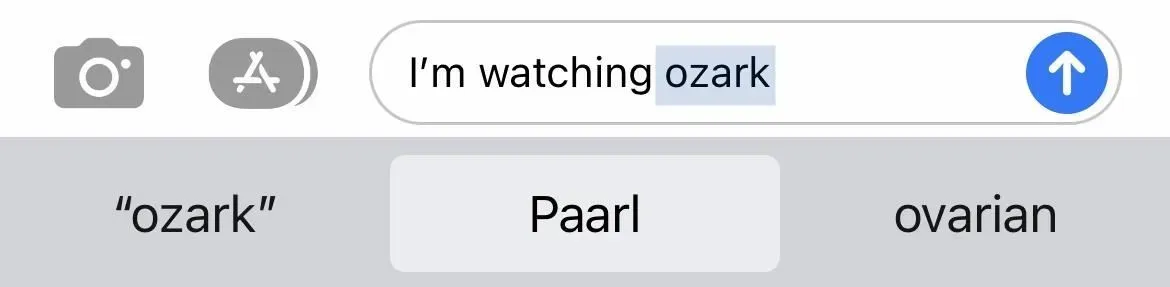
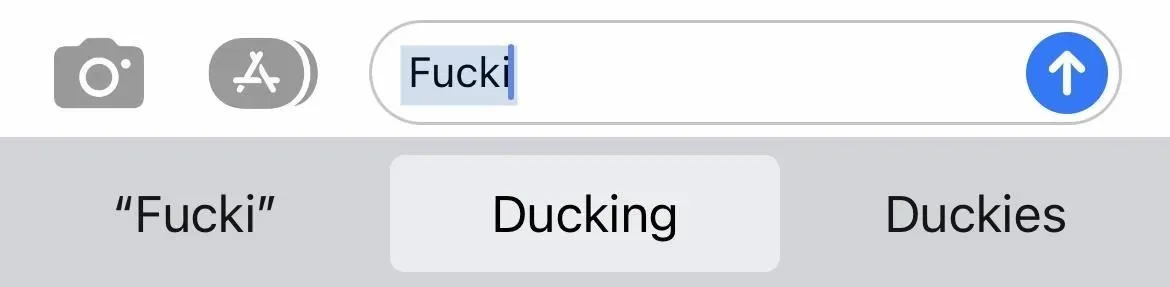
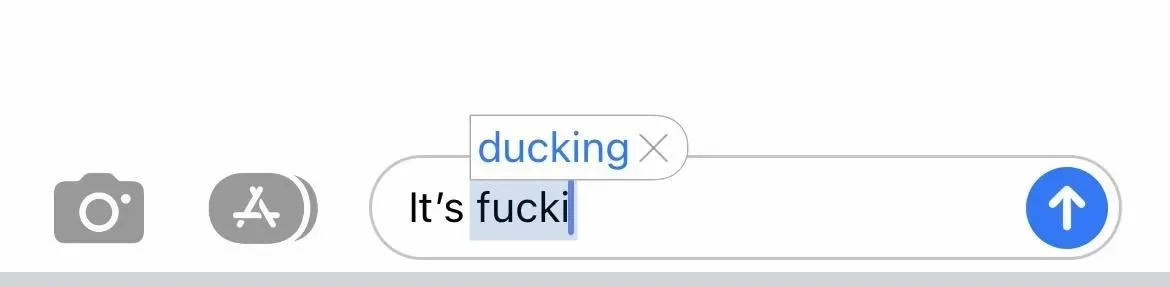
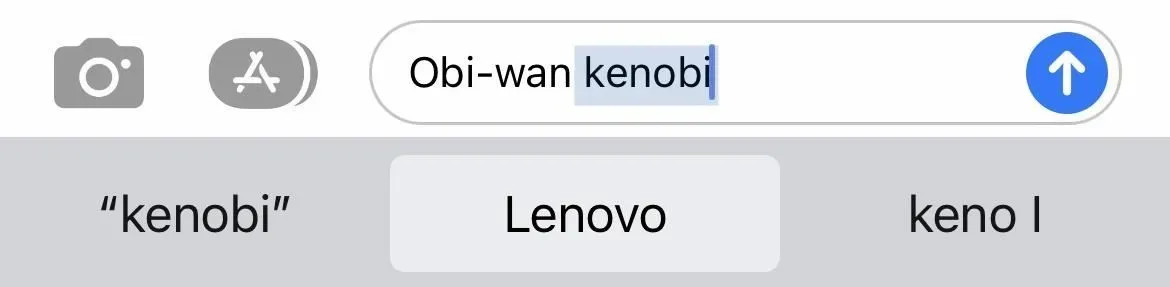



Lascia un commento